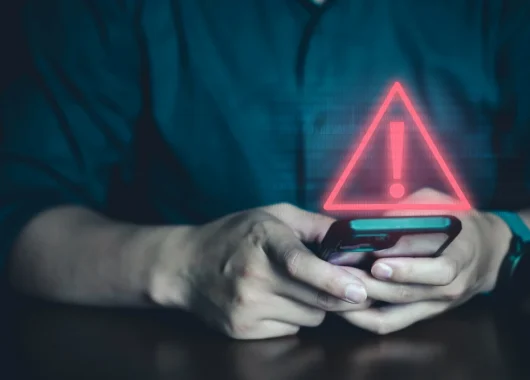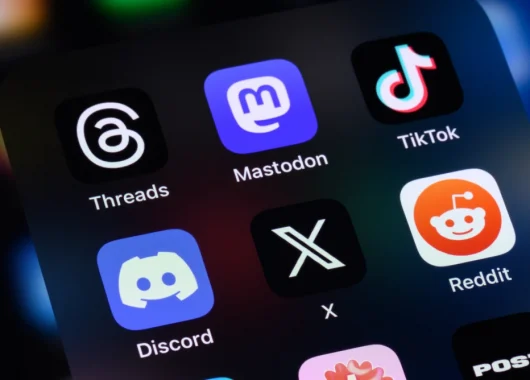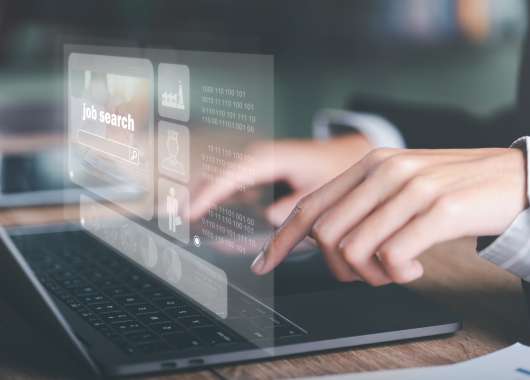Scarica l’archivio di Facebook in pochi clic: foto, post e messaggi sempre a portata di mano. Segui la nostra guida passo passo per il 2025.
Lo sapevi che puoi scaricare un backup completo delle tue informazioni su Facebook? Oppure, se preferisci, puoi richiedere solo alcune categorie di contenuti, come post, foto o messaggi.
Questa funzione è molto importante perché consente a tutti gli utenti di proteggere la propria privacy e controllare i dati pubblici sul social di Meta, ma è soprattutto uno strumento utile per non perdere foto e ricordi importanti, fare pulizia nei post o aggiornare un profilo aziendale.
In questo articolo:
- Cos’è e cosa contiene l’archivio Facebook
- Guida passo passo per richiedere il download delle informazioni su Facebook
- Come leggere e utilizzare l’archivio
- Domande frequenti
Buona lettura!
Cos’è e cosa contiene l’archivio Facebook
Quando chiedi a Facebook di preparare l’archivio con i tuoi dati, puoi selezionare cosa includere. Il backup di Facebook è un archivio molto grande e ricco, che contiene moltissimi tipi di file e contenuti; praticamente, è una copia di tutto ciò che hai fatto su Facebook fino a quel momento.
Tipi di dati
L’archivio può includere moltissime informazioni personali, tra cui:
- Post e contenuti condivisi: tutti i post che hai pubblicato sul tuo profilo o su quello di altre persone, incluse foto, video, link e commenti.
- Foto e album: tutte le immagini caricate, anche quelle archiviate in album privati o pubblici.
- Video: quelli caricati, le dirette salvate e i video in cui sei taggato.
- Messaggi privati: le conversazioni complete di Messenger con tutti i tuoi contatti.
- Commenti e reazioni: commenti scritti su post tuoi o di altri, like e reazioni varie.
- Amici e contatti: elenco degli amici attuali e passati, richieste inviate e ricevute.
- Eventi: eventi creati, partecipazioni e risposte agli inviti.
- Cronologia dell’attività: login, logout, dispositivi utilizzati e i luoghi da cui ti sei connesso.
- Informazioni del profilo: dettagli personali come indirizzo email, numeri di telefono, foto del profilo e di copertina e descrizione.
- Interazioni con le inserzioni pubblicitarie: cronologia delle inserzioni su cui hai cliccato o con cui hai interagito.
Consiglio: puoi scaricare tutto oppure solo alcune categorie di dati, in base a quello che ti serve (i file occupano molto spazio, per cui potresti scaricare alcune categorie prima di altre).
Formati disponibili
Facebook ti permette di scaricare i dati in diversi formati:
- .zip: è un file compresso che contiene tutte le cartelle con i dati suddivisi per tipologia. Dopo averlo scaricato, puoi decomprimerlo o estrarre solo le cartelle o i file che ti servono.
- HTML: questo formato è l’ideale se vuoi esplorare i dati come se fossero un sito web offline. Puoi aprire i file HTML con un browser per visualizzare i post, le chat e le foto.
- JSON: questo invece è un formato grezzo, utile per chi ha competenze tecniche e vuole importare o analizzare i dati con altri strumenti o script.
Consiglio: se vuoi una panoramica del tuo profilo e dei tuoi dati, scarica il file in formato HTML, mentre se vuoi accedere ai file singolarmente, scarica il .zip. Scarica l’archivio in formato JSON solo se devi processare le informazioni con altri strumenti particolari.
Quanto spazio occupano
Questo è un punto molto importante. Le dimensioni dell’archivio variano molto in base a quanto sei attiva su Facebook:
- Un account recente o poco utilizzato può generare un archivio di pochi MB.
- Chi usa Facebook da molti anni, carica molte foto o usa Messenger tutti i giorni per parlare con i suoi amici o contatti (nel caso di un’azienda) potrebbe ottenere un archivio di diversi GB.
- Inoltre, se scegli la qualità massima per le foto e i video, le dimensioni possono aumentare moltissimo.
Per questo motivo, l’elaborazione può richiedere da qualche minuto a diverse ore. Dopo aver richiesto la preparazione del file, Facebook ti invierà una notifica quando il backup è pronto.
Consiglio: anche se puoi scaricare l’archivio Facebook su piattaforme mobili come Android o iPad, ti consigliamo di farlo sul computer (desktop o portatile) e quando sei connesso alla rete Wi-Fi di casa (o un’altra rete Wi-Fi sicura), perché il download potrebbe durare molto e consumare molti dati.
LEGGI ANCHE: Quanti dati consuma lo streaming? + 5 consigli per risparmiare dati
Istruzioni per scaricare l’archivio Facebook
Eccoci arrivati al clou del nostro articolo: come scaricare i dati da Facebook. Il processo si divide in 4 fasi: scegliere cosa scaricare, impostare la qualità, richiedere l’archivio e scaricarne una copia.
Inoltre, puoi richiedere il download sia dal Centro gestione account che dalle impostazioni. I due metodi sono identici, ma per maggiore comodità in questo post vedremo come farlo dalle impostazioni:
- Su Facebook, fai clic sulla tua immagine del profilo in alto a destra.
- Vai a Impostazioni e privacy > Impostazioni.
- Nella colonna di sinistra, fai clic su Scarica le tue informazioni > Continua > Scarica o trasferisci informazioni.
- Seleziona i profili da cui desideri scaricare le informazioni e fai clic su Avanti.
- Seleziona Quante informazioni desideri scaricare e fai clic su Avanti.
- Per scaricare solo alcuni elementi, seleziona Tipi specifici di informazioni.
- Scegli se vuoi scaricare le tue informazioni su un dispositivo o trasferirle direttamente a una destinazione e fai clic su Avanti:
- Selezionando Trasferisci alla destinazione, puoi scegliere la destinazione e programmare i trasferimenti futuri. Nota: quando scegli una destinazione, ti potrebbe essere chiesto di accedere all’app o al sito web della destinazione.
- Dopo aver selezionato la destinazione e la frequenza, clicca su Avvia trasferimento. Ti sarà chiesto di inserire la password del tuo profilo Facebook.
- Se selezioni Scarica sul dispositivo, scegli le opzioni per il file: intervallo di date, email di notifica, formato dell’archivio e qualità di foto, video e altri contenuti multimediali.
- Clicca su Invia richiesta. Dopo aver inviato una richiesta di download, questa verrà mostrata come In attesa nello strumento Scarica le tue informazioni. Quando il file sarà pronto, Facebook ti invierà una notifica e avrai 4 giorni per scaricare le informazioni.
- Quando ricevi la notifica, vai alla sezione Download disponibili dello strumento Scarica le tue informazioni.
- Fai clic su Scarica e inserisci la tua password. In alternativa, puoi selezionare Elimina per eliminare il download o Visualizza le richieste di file passati per vedere le tue richieste di download passate.
Come vedi, la procedura per richiedere e scaricare le informazioni su Facebook è semplice ma un po’ laboriosa. Non si tratta di un errore da parte di Facebook. Anzi, il processo è un po’ lungo proprio perché ti consente di selezionare tipi di dati, dimensioni e formato e perché prevede dei passaggi di sicurezza per proteggere le tue informazioni da accessi non autorizzati.
A questo proposito, inoltre, puoi consultare i collegamenti rapidi alla privacy per scoprire come controllare i tuoi dati e la tua privacy su Facebook. Se invece vuoi controllare l’attività recente del tuo profilo o le informazioni che contiene, puoi usare lo strumento Accedi alle tue informazioni.
Come leggere e utilizzare l’archivio di Facebook
Innanzitutto, scaricare una copia delle informazioni su Facebook è utile per avere sempre a portata di mano un backup dei tuoi dati e ricordi. Detto questo, a seconda del formato che hai scelto puoi aprire e utilizzare l’archivio in diversi modi:
- File .zip: se hai scaricato l’archivio come file compresso in formato .zip, puoi estrarre tutto il contenuto in una cartella, in cui troverai le diverse tipologie di informazioni (post, foto, messaggi, eventi e così via).
- File HTML: apri la cartella e cerca il file index.html, che è la “home page” del tuo archivio. Puoi aprirlo con qualsiasi browser (Chrome, Firefox, Edge o Safari) e dal menu principale puoi navigare tra le varie sezioni, come Post, Foto, Amici e Messaggi.
- File JSON: se hai scelto questo formato, probabilmente hai delle competenze tecniche specifiche. I file JSON sono file di testo strutturati per sviluppatori o utenti avanzati: puoi aprirli con un editor di testo (ad esempio Notepad++ o Visual Studio Code) e sono utili se vuoi importare i dati in un software di analisi o utilizzarli per creare script personalizzati.
Se invece vuoi trovare alcuni file in particolare, ti consigliamo di usare il file .zip o HTML, che ti permettono di fare ricerche in vari modi. Ad esempio, nel file HTML puoi premere CTRL+F (o CMD+F su Mac) per cercare nomi, parole o frasi nei messaggi, post o commenti.
Inoltre, le foto e i video sono raggruppati in cartelle in base al formato (formati JPEG, MP4). Puoi copiarli e incollarli in un’altra posizione o fare un ulteriore backup su hard disk o nel cloud.
Domande frequenti
Se hai ancora dei dubbi su come scaricare le informazioni da Facebook, in questa sezione conclusiva del post risponderemo alle domande più comuni, che speriamo ti aiutino a sapere tutto ciò che ti serve su questa utile procedura.
Posso scegliere quali informazioni scaricare?
Sì, durante la richiesta di download puoi selezionare i tipi di informazioni da scaricare, un intervallo di date e anche la qualità di foto e video.
Quanto tempo ci mette Facebook a preparare l’archivio?
Dipende dalla quantità di dati. Se usi poco Facebook, potrebbero bastare pochi minuti, mentre se sei un’utente attiva da anni, l’archivio completo potrebbe richiedere qualche ora o addirittura un giorno per essere preparato.
Se sai di avere molte informazioni su Facebook, ti consigliamo di suddividere il download in più richieste per diversi tipi di informazioni, o di impostare una qualità più bassa di foto e video.
Cosa faccio se il link di download non funziona?
Può darsi che il link sia scaduto (è valido solo per 4 giorni, per motivi di sicurezza). Se non funziona, ripeti la procedura che abbiamo visto per richiederne un altro.
Ci sono delle misure di sicurezza per proteggere le mie informazioni da accessi non autorizzati?
Sì, innanzitutto, il download è protetto da password e scade dopo 4 giorni. Inoltre, a volte Facebook chiede agli utenti di verificare la propria identità per proteggere le informazioni da intercettazioni e accessi non autorizzati.
Oltre a questo, però, ti consigliamo di salvare l’archivio di Facebook su un dispositivo sicuro – protetto con un buon antivirus – e di fare attenzione quando lo sposti, copi o condividi, perché contiene informazioni personali che potrebbero essere utilizzate dai criminali informatici.
Posso scaricare i dati Facebook sul telefono?
Sì, puoi farlo sia dall’app Facebook che dal browser mobile, seguendo gli stessi passaggi che abbiamo visto per i computer. Ricorda però che l’archivio può essere molto grande, e il processore dello smartphone potrebbe fare fatica ad aprirlo e navigare tra così tante foto, video e messaggi.
In questo articolo abbiamo visto cos’è l’archivio di Facebook, cosa contiene e come si fa a richiedere il download delle informazioni su Facebook sulle varie piattaforme. Inoltre, abbiamo visto come personalizzare il download e come aprire e utilizzare il backup di Facebook dopo averlo scaricato.
E tu, hai mai provato a scaricare i tuoi dati da Facebook? È stato facile o hai avuto difficoltà? Raccontacelo nei commenti!
CONTINUA A LEGGERE: Il fact checking sui social funziona davvero?
Buona navigazione e buon download dell’archivio di Facebook!